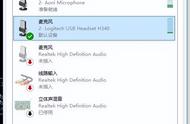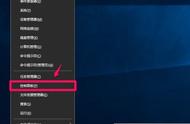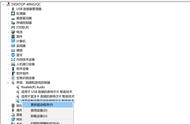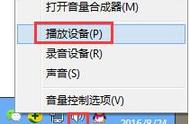虽然早期版本的Windows就已自带录音机软件,但由于其功能单一,录制时间有限,不支持剪辑,更无法直接分享音频,因此人们一直都很少用它。如今,Windows 10为大家带来了新的录音应用,它突破了上述瓶颈,可以满足大家日常对音频录制和处理的基本需求。
1. 轻松呼出 录音设备方便设置
在Cortana中呼唤“录音”,搜索结果中便会自动出现“录音机”应用,点击即可启动录音机应用。如果出于隐私保护,没有开启麦克风选项,录音机应用会提醒我们设置麦克风。这时,不用去系统设置中寻找麦克风设置,直接点击录音机应用右下角的三点式按钮,然后点击“设置”项,弹出的面板中就会出现“麦克风设置”的链接,点击进入即可设置(图1)。

当系统提示是否切换应用时,点击“是”进入到系统麦克风设置窗口(图2)。

首先要开启麦克风的总选项,将“允许应用使用我的麦克风”开关置于“开”的状态(图3)。之后,在下面的列表中打开应用中需要使用麦克风的开关(图4)。